A GarageBand felhasználói útmutatója
- Üdvözöljük
-
- Tudnivalók a GarageBand alkalmazásról
- Szerkesztések visszavonása és ismétlése a GarageBand alkalmazásban
- További hangok és loopok letöltése
- Segítség kérése
-
- Bevezető a szerkesztő használatába
-
- Bevezető a Hangszerkesztő használatába
- Hangterületek szerkesztése a Hangszerkesztőben
- Hangterületek időzítésének kvantálása
- Hangterületek transzponálása
- Hangterületek hangszínének korrekciója
- A hangjegyek és az ütemek időzítésének szerkesztése
- Hangterületetek lejátszása visszafelé
- Rugalmas jelölők beállítása és áthelyezése
-
- Bevezető a Zongoratekercs-szerkesztő használatába
- Hangjegyek hozzáadása a Zongoratekercs-szerkesztőben
- Hangjegyek szerkesztése a Zongoratekercs-szerkesztőben
- A hangjegyek időzítésének kvantálása a Zongoratekercs-szerkesztőben
- Területek transzponálása a Zongoratekercs-szerkesztőben
- MIDI-területek átnevezése a Zongoratekercs-szerkesztőben
- Automatizálás használata a Zongoratekercs-szerkesztőben
-
- A Smart Controlok áttekintése
- A Smart Controlok típusai
- Az átalakítótábla használata
- Az Arpeggio-szerkesztő használata
- Effektuspluginek hozzáadása és szerkesztése
- Effektusok használata a mestersávon
- Audio Unit-pluginok használata
- A hangszínszabályozó effektus használata
-
- Az erősítők és pedálok áttekintése
-
- A Bass Amp Designer áttekintése
- Basszusgitárerősítő-modell kiválasztása
- Egyéni basszusgitárerősítő-modell létrehozása
- A basszusgitárerősítő-vezérlők használata
- A basszusgitárerősítő-effektusok használata
- Basszusgitárhoz elérhető erősítőmikrofon kiválasztása és elhelyezése
- A DI-box használata
- A Bass Amp Designer-jelsor módosítása
- Egy szerkesztett Smart Control összehasonlítása a mentett beállításaival
-
- Lecke lejátszása
- A bemeneti forrás kiválasztása a gitárhoz
- A lecke ablakának testreszabása
- Visszajelzés kérése a lecke elsajátításáról
- Fejlődés időbeli nyomon követése
- Lecke lassítása
- Lecke összetételének módosítása
- Teljes oldalas zenei jelölés megtekintése
- Szójegyzék témaköreinek megtekintése
- Gitárakkordok gyakorlása
- Gitár hangolása egy leckében
- Leckék megnyitása a GarageBand ablakában
- További hangszertanulási leckék beszerzése
- Ha a lecke letöltése nem fejeződik be
- A Touch Bar billentyűparancsai
- Szójegyzék
- Szerzői jog

Fejlődés nyomon követése a Mac GarageBand appjában
Azon kívül, hogy megtekintheti a valós idejű játékát, a tudását is nyomon követheti, hogy lássa, miben fejlődött, és melyek azok a területek, amelyek további gyakorlást igényelnek. Egy lecke minden befejezett előadása megjelenik a Folyamat és a Magas pontszámok ablakokban, ahol összehasonlíthatja és áttekintheti őket. Mindkét ablakban megtekintheti, hogy az egyes befejezett előadások alkalmával hány százalékot teljesített, és az egyes előadásokra kattintva részletes információkat is megjeleníthet a játékáról.
Egy lecke korábbi előadásait igény szerint törölheti, amelynek során a korábbi pontszámokat és a korábbi előadások felvételeit is törli a rendszer.
Az összesített fejlődési folyamat áttekintése
A Mac GarageBand appjában kattintson a lecke ablakának jobb alsó sarkában az Előzmények elemre.
A Folyamat ablakban a Hangszeres játék meghallgatása funkcióval játszott összes befejezett produkció pont formájában megjelenik egy rácson.
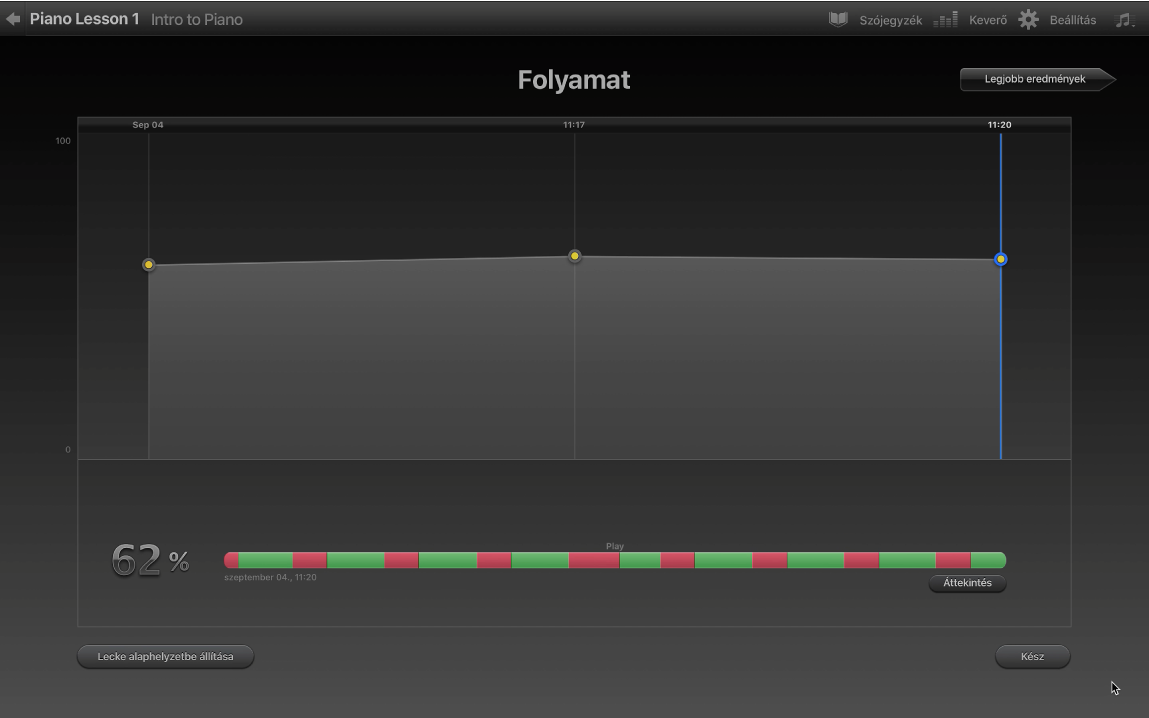
Ha a rács egy tetszőleges pontjára kattint, információkat tekinthet meg a lecke egyik előadásáról.
Az előadás áttekintéséhez kattintson az adott előadás alatt az Áttekintés gombra.
A legmagasabb pontszámok megtekintése
A Mac GarageBand appjában lévő Folyamat ablak jobb felső sarkában kattintson a Magas pontszámok elemre.
A Magas pontszámok ablakban a legmagasabb pontszámú befejezett előadások sorokba rendezve jelennek meg, és mindegyik sorban megtekintheti a hibás részeket.
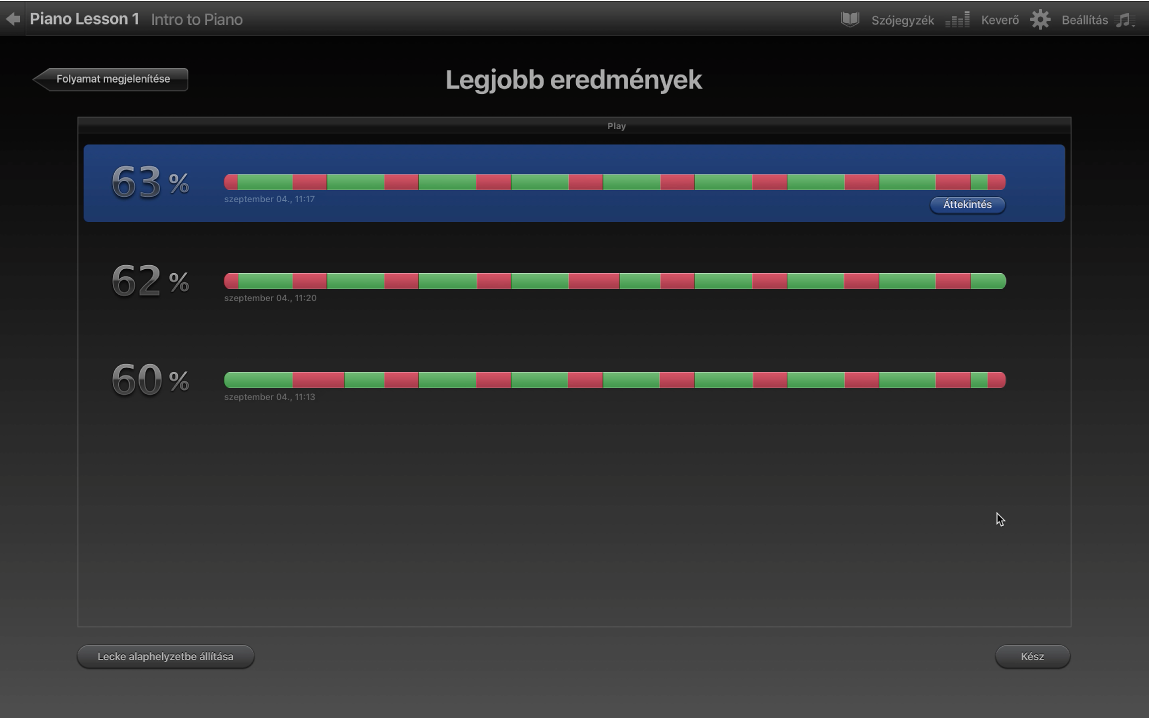
Az előadás áttekintéséhez kattintson az adott előadás alatt az Áttekintés gombra.
Visszatérés az aktuális leckéhez
A Mac GarageBand appjában kattintson az ablak bal felső sarkában a balra mutató nyílra.

A Hangszeres játék meghallgatása funkció előzményeinek törlése egy leckéből
A Mac GarageBand appjában kattintson a Lecke alaphelyzetbe állítása elemre a Folyamat vagy a Magas pontszámok ablak bal alsó sarkában.